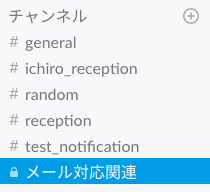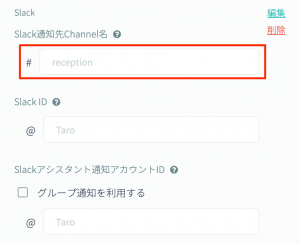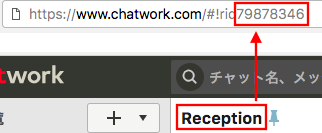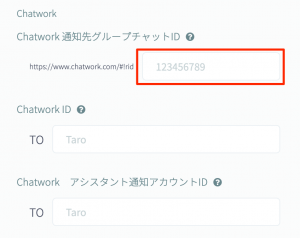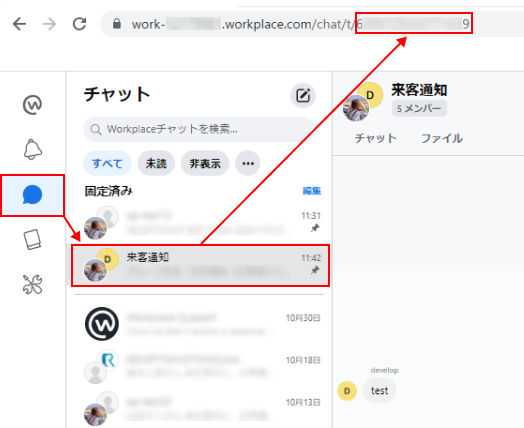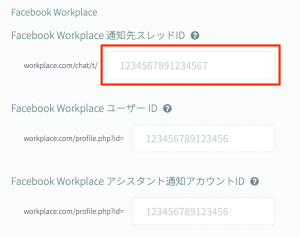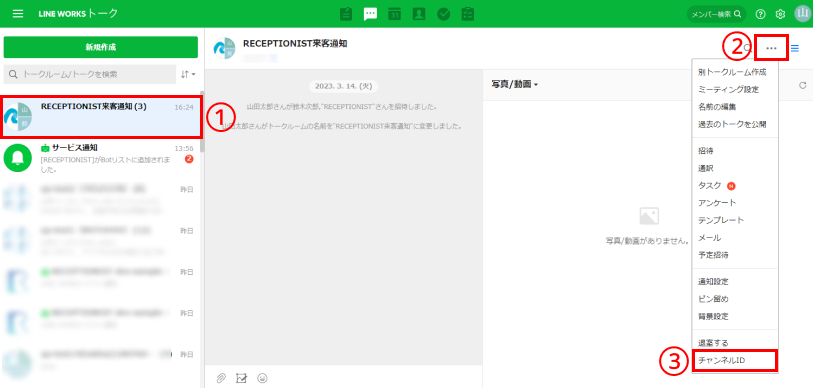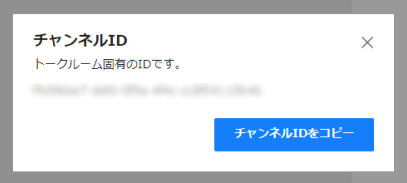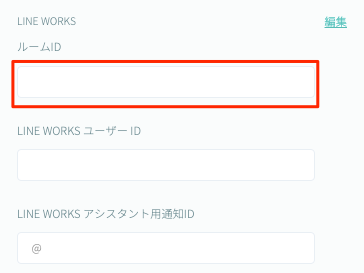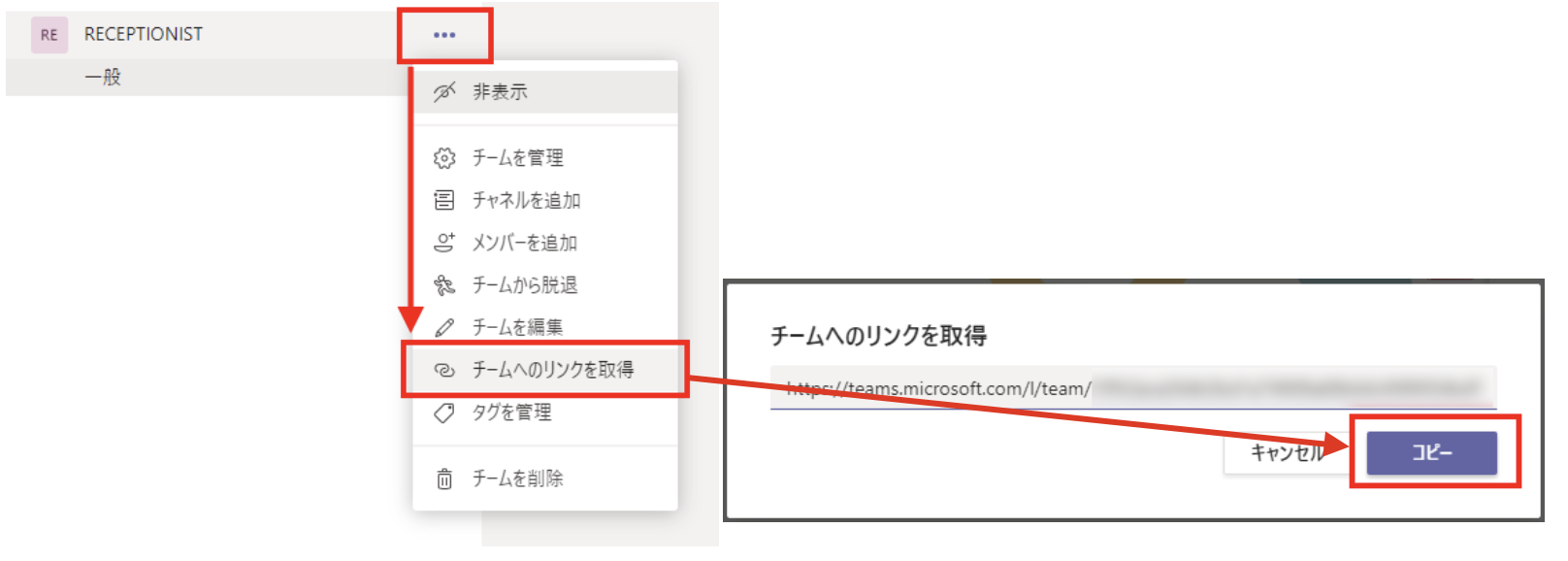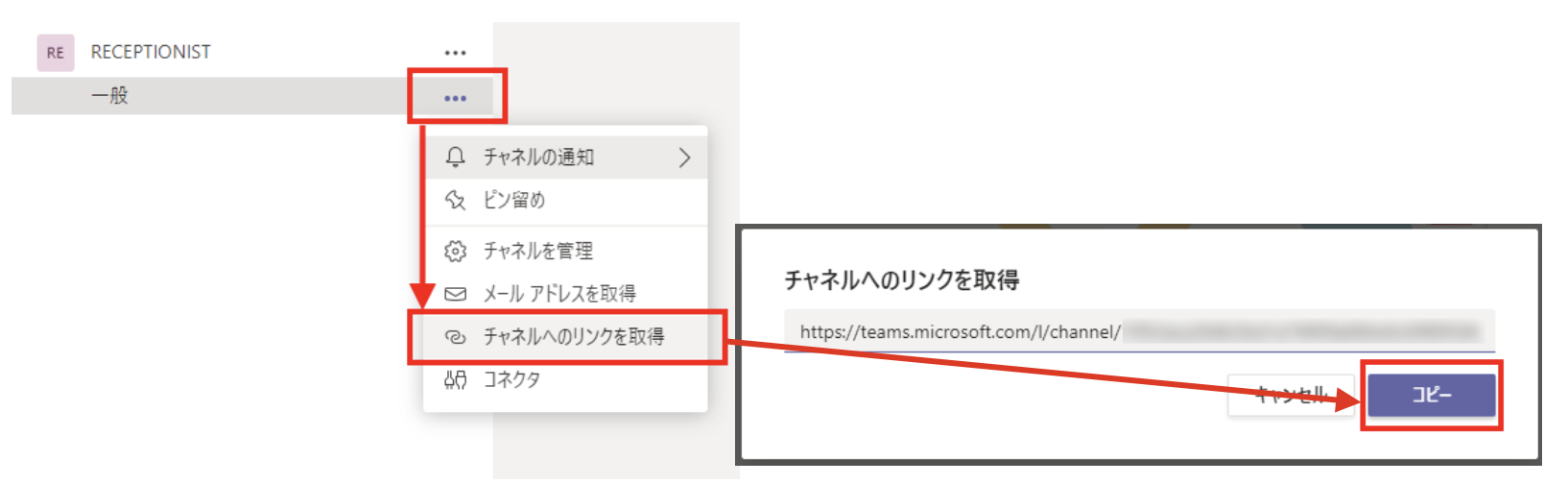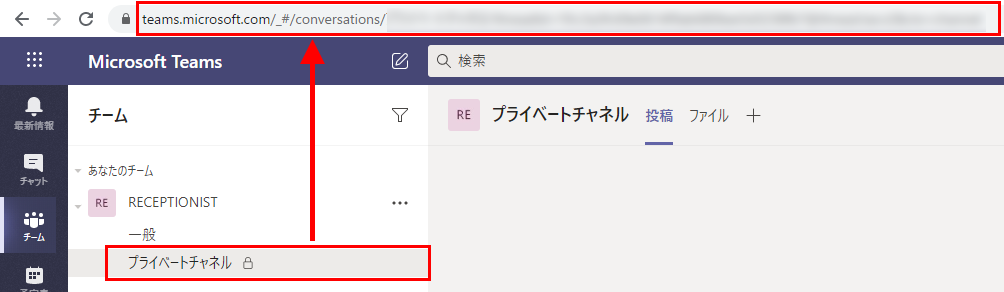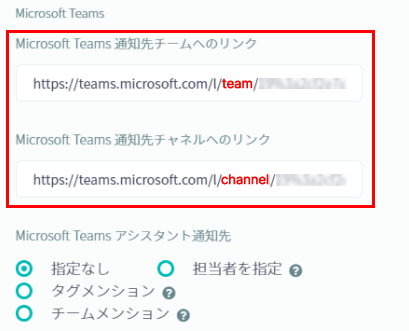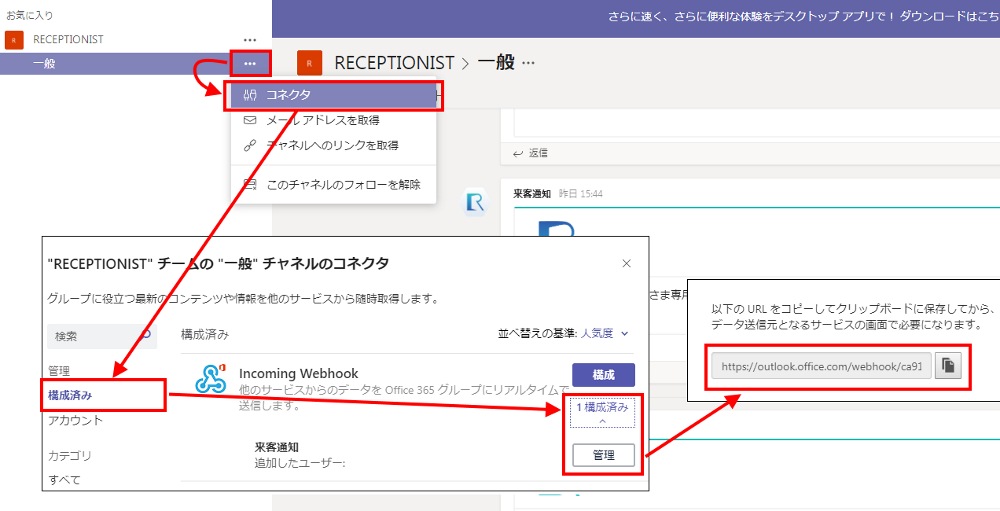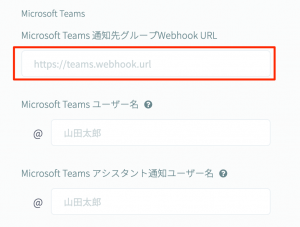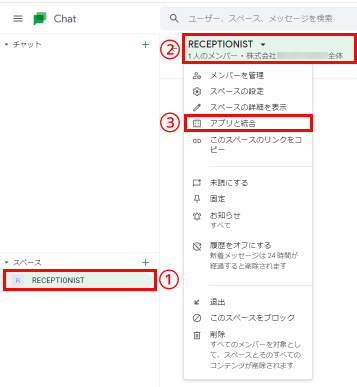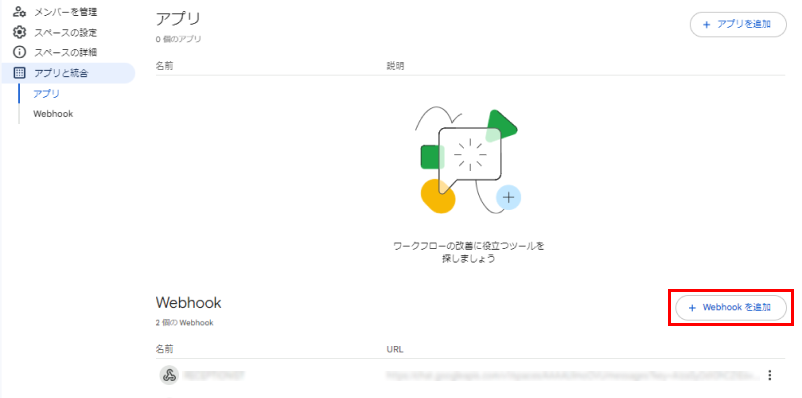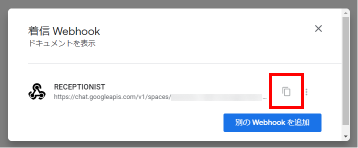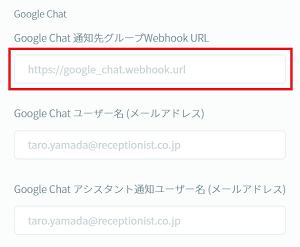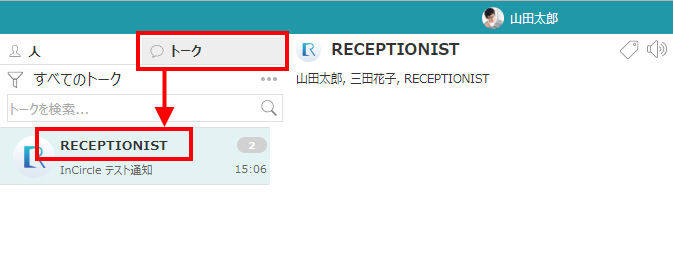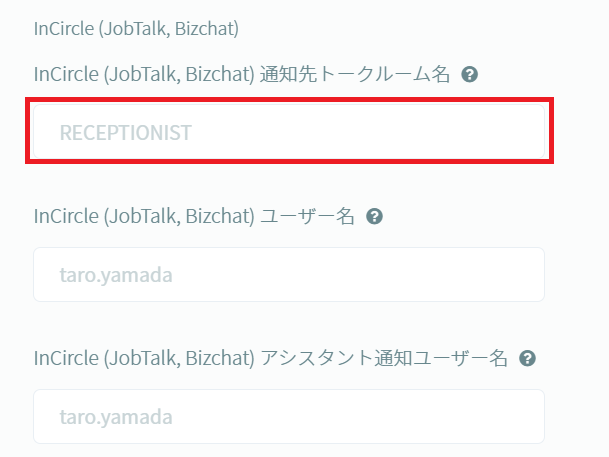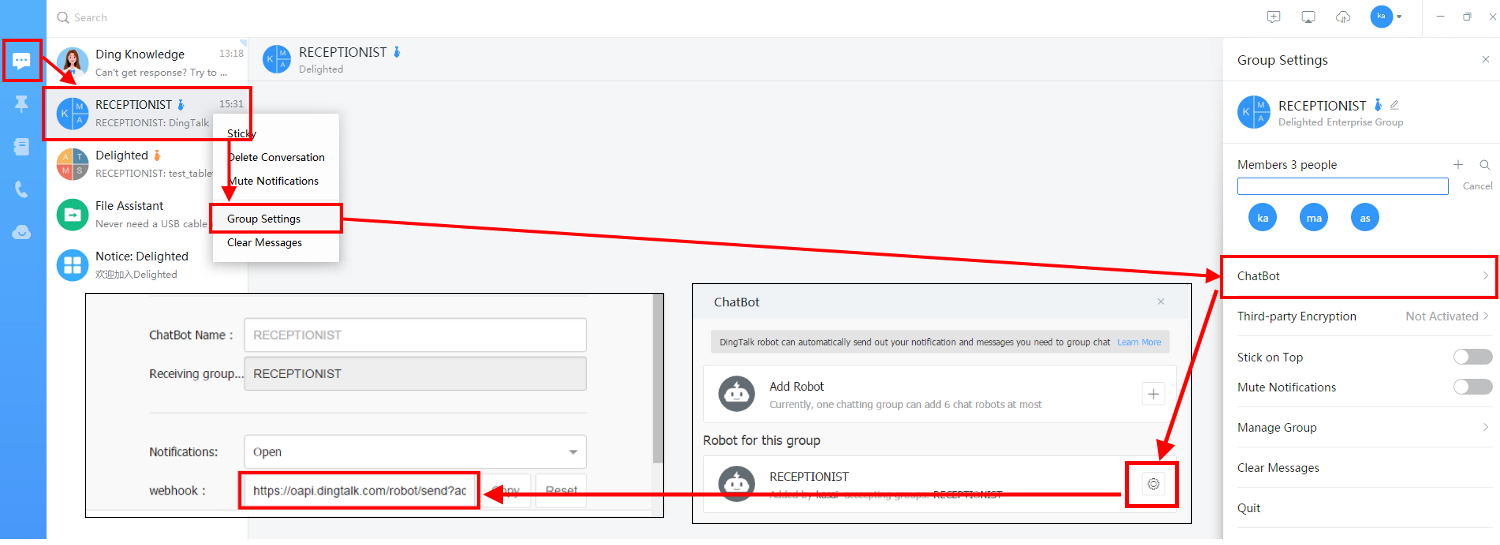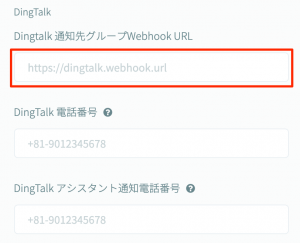この機能は、エンタープライズプラン以上でご利用いただけます。
受付コード、QRコード、担当者検索での受付について、社員ごとに来客通知の通知先のグループ・チャンネルを指定することが可能です。
■通常(全社員の通知先は同じ)
・営業Aさんを呼び出し時、「チャット設定」の「基本通知先」(全社チャンネル)に通知
・営業Bさんを呼び出し時、「チャット設定」の「基本通知先」(全社チャンネル)に通知
・総務Cさんを呼び出し時、「チャット設定」の「基本通知先」(全社チャンネル)に通知
■各社員の社員情報の「通知先」を設定(社員ごとに通知先が異なる)
・営業Aさんを呼び出し時、「社員情報」の「通知先」(営業チャンネル)に通知
・営業Bさんを呼び出し時、「社員情報」の「通知先」(営業チャンネル)に通知
・総務Cさんを呼び出し時、「社員情報」の「通知先」(総務チャンネル)に通知
社員数が200名以上の場合は、通知の見落としを防ぐために、通知先グループを分けることをおすすめします。
設定方法
着信音通知、電話通知、SMS通知の場合は、以下の③からご対応ください。
① 通知先グループ・チャンネルの作成
チャットツール側で、通知先となるグループやチャンネルを作成します。
すでに通知先として利用するグループ・チャンネルが存在している場合は、新たに作成する必要はありません。
② グループ・チャンネルに社員を追加
チャットツール側で、作成済みまたは既存の通知先グループ・チャンネルに社員を追加してください。
追加手順は各チャットツールごとに異なるため、各サービスのヘルプなどをご確認ください。
Microsoft TeamsのID情報を確認する
DingTalkの各ID情報を確認する
InCircle(JobTalk)の各ID情報を確認する
LINE WORKSの各ID情報を確認する
Chatworkの各ID情報を確認する
Workplaceの各ID情報を確認する
③ 各社員ごとに通知先を設定
各社員ごとに通知先を設定します。
RECEPTIONIST管理者が通知先を設定するとき
RECEPTIONIST管理画面 >
「社員情報」
> 社員を検索 > 「・・・」 > 「編集」をクリックします。
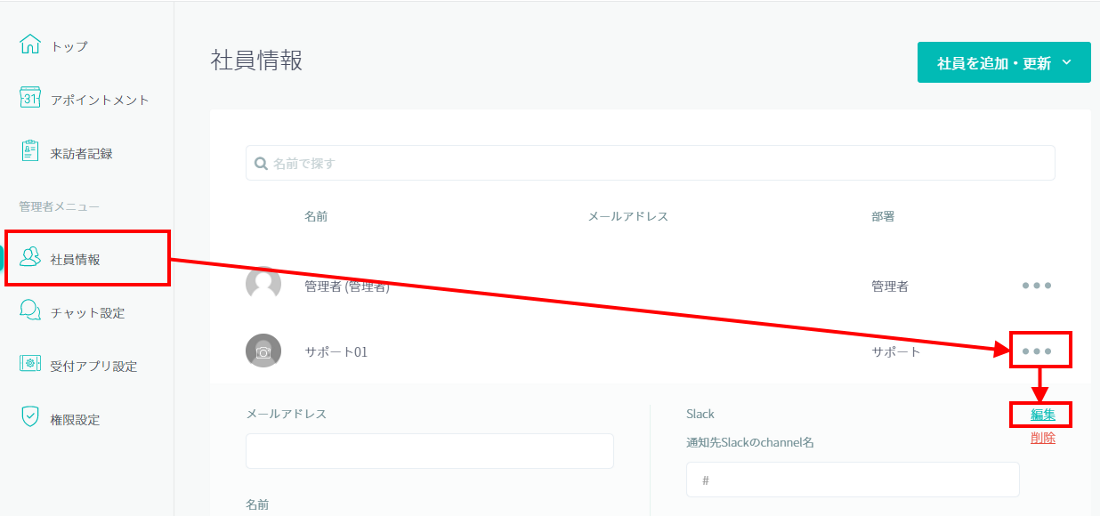
各社員で通知先を設定するとき
RECEPTIONIST管理画面 > 右上のアイコン >
「アカウント情報」
> 「編集」をクリックします。
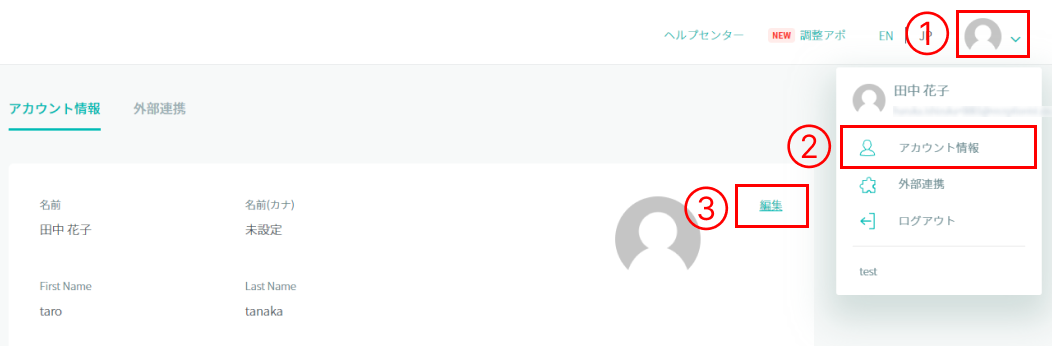
④ 通知先グループ・チャンネル・電話番号を設定
SMS通知・着信音通知・電話通知の場合
固定電話番号や携帯電話番号に個別通知のみになります。
「通知先電話番号」に「81(日本の国番号)」を付けた通知先の電話番号を設定してください。
通知先の電話番号が090-12**-**78の場合は「819012****78」と入力してください。先頭“0”は入力不要です。
チャットツールへの通知の場合
通知先グループ・チャンネルの確認・入力方法は各チャットツールをご確認ください。
通知先チャンネル・グループ名と通知先指定
Slack
1. 通知を行いたいチャンネル名の確認
2. 通知先の入力
3. 通知先の確認
社員ごとにテスト通知をしてみましょう。
Chatwork
1. 通知を行いたいグループのURL末尾の確認
その際に表示されているURLの末尾(「#!rid」の後に記載されている数字のみ)をご確認ください。
2. 通知先の入力
Workplace
1. 通知を行いたいグループチャットのURL末尾の確認
2. 通知先の入力
LINE WORKS
2023年4月3日以降に
『2-5. チャット設定【LINE WORKS(API2.0)】』
の手順で、LINE WORKSのチャット設定がされていない場合は、先にチャット設定を行ってください。
1. 通知を行いたいトークルームのチャンネルIDの確認
2. 通知先の入力
Microsoft Teams
1. 通知を行いたいチームのリンクの確認
2. 通知を行いたいチャネルのリンクの確認
従来のTeamsを利用しており、チャネルが「プライベート」の場合は、「チャネルへのリンクを取得」項目が存在しません。
該当のチャネルを選択した状態の、ブラウザ上の画面上部にあるURLをコピーして、メモ帳等に保存しておきましょう。
3. 通知先の入力
控えたチームのリンク・チャネルのリンクをそれぞれ入力してください。
Microsoft Teams(Webhook)
1. 通知を行いたいグループのWebhook URLの確認
2. 通知先の入力
Google Chat(Hangouts chat)
1. 通知を行いたいスペースのWebhook URLを確認
通知を行いたいスペースのWebhookを追加済みの場合は、
こちら
の手順にそってWebhook URLをコピーしてください。
Webhookを追加していない場合は、以下手順に沿って設定してください。
「+ Webhookを追加」をクリックします。
「+ Webhookを追加」が表示されないときは、
「ユーザーにbotのインストールを許可する(Google公式サイト)」
の「ユーザーが Chat で Webhook を追加して使用できるようにする」の設定をお願いします。
2. 通知先の入力
InCircle(JobTalk, Bizchat)
1. 通知を行いたいトークルーム名の確認
確認したトークルーム名をコピーしてください。
2. 通知先の入力
DingTalk
1. 通知を行いたいグループのWebhook URLの確認
2. 通知先の入力
是非、お試しくださいませ。